Momenteel bevindt de KahelOS LiveCD zich in de grafische modus, waardoor de installatie intuïtiever is voor nieuwkomers.
Buddy Fredy in het forum heeft deze tutorial geschreven over de installatie
De tutorial is om te installeren vanaf een flashgeheugen of usb-stick.
- Gebruik Unetbootin om de opstartbare usb te maken.
-
Start de pc of laptop op vanaf usb.
In dit geval van het opstarten van het systeem vanaf USB, selecteren we de eerste optie en wachten we tot het het KahelOS-bureaublad binnengaat. -
Nadat u het bureaublad hebt geopend, klikt u op het eerste scherm op "KahelOS nu installeren".
-
Voer op het volgende scherm al onze gegevens in.
Als we klaar zijn met het invoeren van onze gegevens, voeren we het wachtwoord ROOT in.
-
Klik op dit scherm op VOLGENDE. (deze stap is om bestaande gegevens op de harde schijf naar een externe schijf te kopiëren)
- In deze stap selecteren we de te gebruiken harde schijf. (Opmerking. Onthoud dat KahelOs op de gehele harde schijf is geïnstalleerd.) Klik vervolgens op Volgende.
Klik op de knop INSTALLEREN en bevestig vervolgens door op JA te klikken
Daarna wachten we tot de installatie is voltooid.
klik na een korte wachttijd op RESTART.
Wanneer we opnieuw opstarten, hebben we onze KahelOS klaar om te werken.
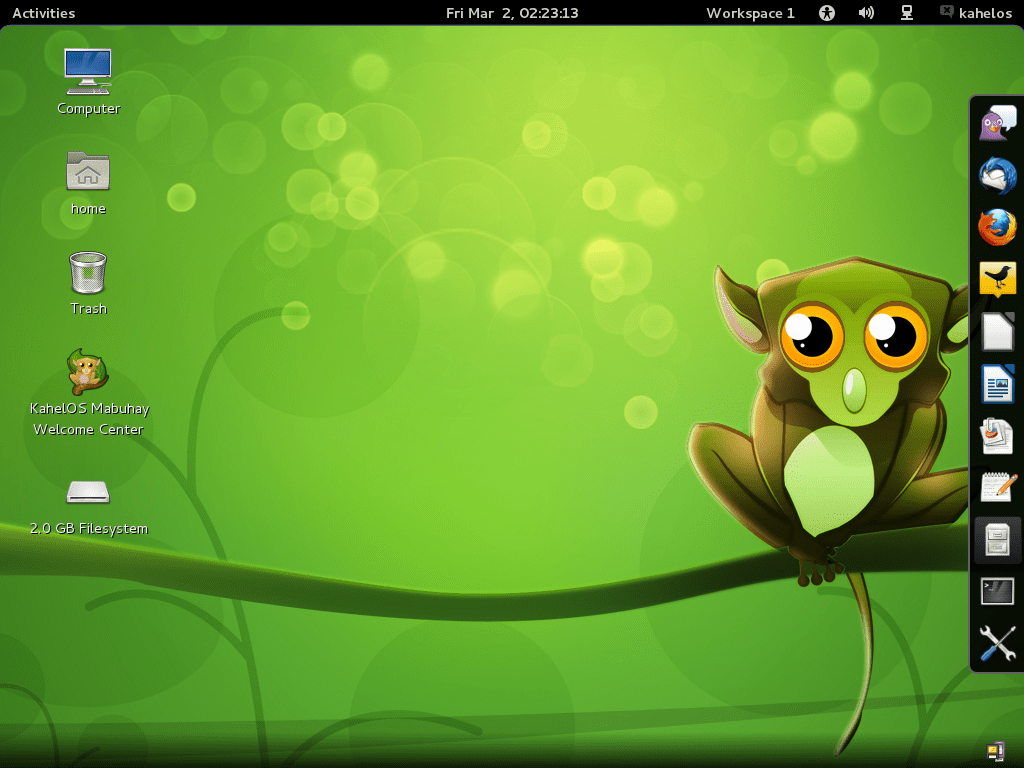
In het vorige scherm kunnen we het besturingssysteem zien met een rechterzijpaneel dat ons snelkoppelingen biedt.
Een kleine lijst met applicaties:
Flash player, Cheese, Chromium, Dropbox, Epiphany, Filezilla, Hottot, LibreCad, Scribus, Vlc mediaspeler en nog veel meer programma's.
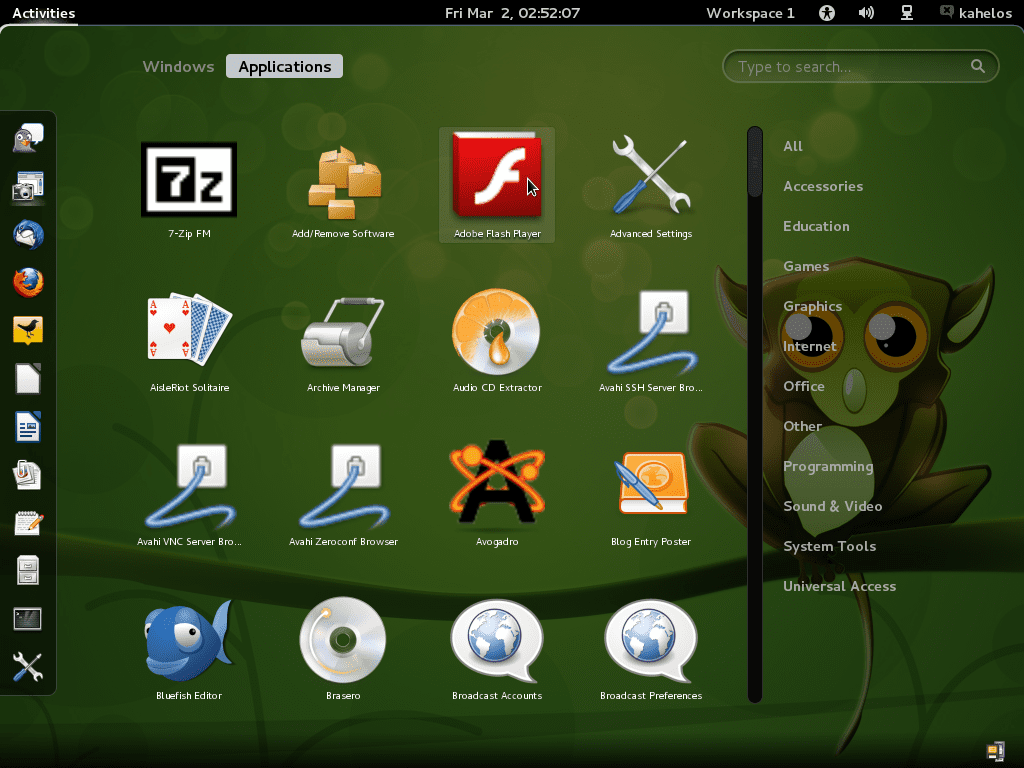
- De software-applicatie toevoegen en verwijderen maakt het voor ons gemakkelijk om applicaties te installeren.
Opmerkingen en suggesties.
-
Het belangrijkste om op te merken is dat KahelOS niet op partities kan worden geïnstalleerd, dus wees voorzichtig als er andere systemen op de harde schijf staan.
-
Terwijl het systeem draait heb ik wat kleine tests gedaan en de gecomprimeerde bestanden, de RAR opent het bijvoorbeeld niet, dus gaan we naar Programma's toevoegen / verwijderen, we zoeken naar 7zip, selecteren het en installeren het, probleem opgelost.
-
In het linkerpaneel onderaan verschijnt "Geavanceerde instellingen" om instellingen voor Gnome Shell-plug-ins, thema's en andere te wijzigen.
-
De bestanden zoals mp3, wma, flv, avi of webm met de vlc is er geen probleem van reproductie.
-
Om de taal te wijzigen, ga naar Toepassingen en in Taal naar Spaans.

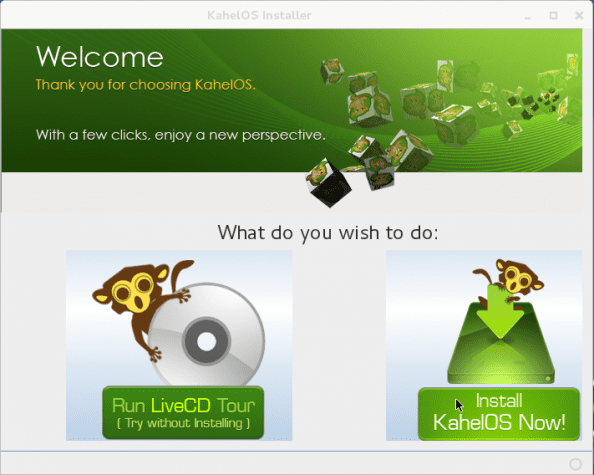
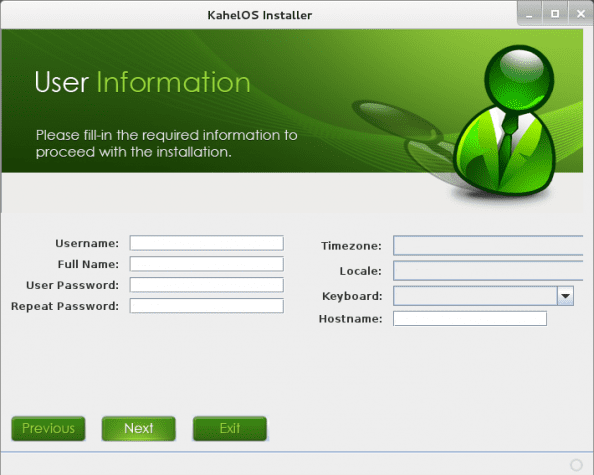
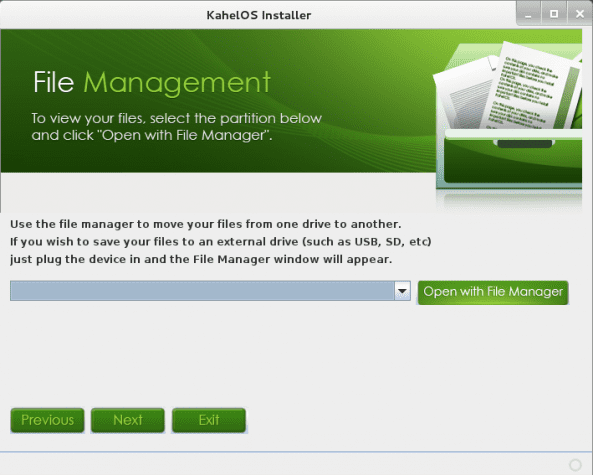
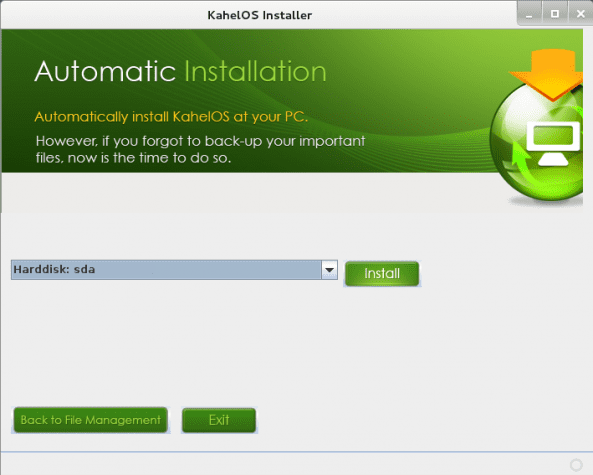
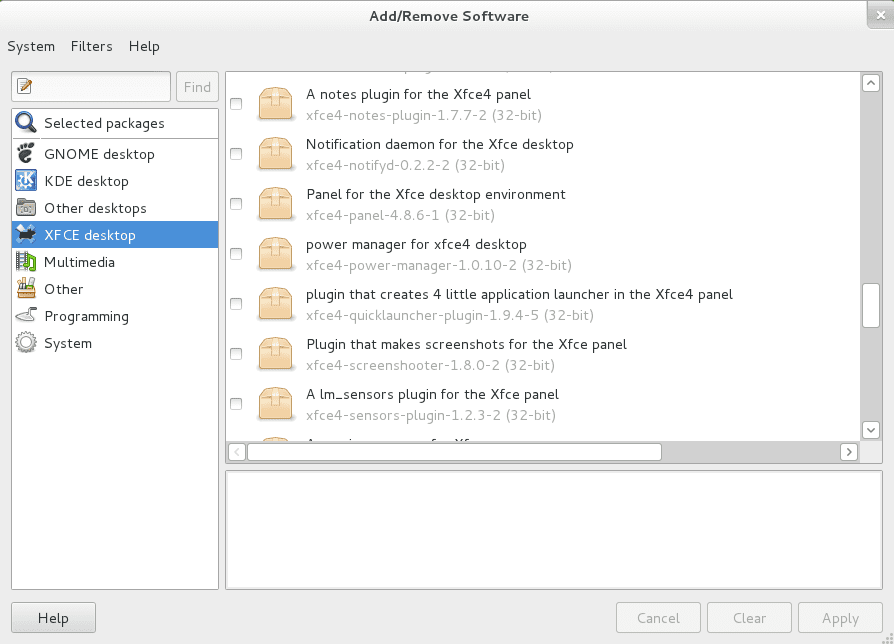
Op een dag zal ik een grafisch installatieprogramma voor arch XD gebruiken
Om de KISS te laden, toch? lol
Misschien wel en misschien niet 😛
Zijn chakra en aartsbang daar niet naast andere opties voor?
effectief
Je hebt stap 6 gemist of je hebt een fout gemaakt bij het nummeren. Zeer eenvoudig te installeren +1.
Vaste nummering in forum.
Nu geef ik het door
Elegant… De KahelOS-installatie.
De distro is interessant, het verwijdert het moeilijkste deel van Arch, de installatie, in één klap, maar ik voel dat het op deze manier zijn gratie verliest, maar hoe dan ook, als een Gnome-equivalent van Chakra of Archbang, ziet het er erg goed uit.
Wat er met me gebeurt met kahelos is dat wanneer de installatie is voltooid en de computer start, het me vertelt dat het geen opstartbare schijf kan vinden. Enig idee waarom?
Controleer de opstartvolgorde in BIOS
er is alleen de harde schijf van de laptop en die zit prima in de bios. dus geen idee wat het zou kunnen zijn.
Veel gemakkelijker te installeren, waar het ophoudt, ik ben een nieuwe gebruiker en voor mij lijkt de normale installatie een odyssee, vooral omdat de verbinding die ik met internet heb wifi is.
Ik zie er maar 2 punten tegen, rekening houdend met het feit dat ik het niet heb geïnstalleerd.
Het respecteert geen partities, het is geïnstalleerd op de hele harde schijf en de tweede is dat de wifi mij ook niet detecteert.
Het wordt ook standaard geleverd met GNOME 3 (persoonlijk geef ik de voorkeur aan gnome2), ik veronderstel dat dat gemakkelijk te repareren is.
Wat me het meest heeft tegengehouden, zijn de partities.
Ik heb een 500 Gb HD, 4 partities, 3 voor OS en een voor 300 Gb data, daarom zijn de partities.
Ik denk dat ik zal moeten wachten op een latere versie.
Hoe dan ook, heel goed werk.
Groeten aan iedereen.
In de nieuwe ISO van Kahel OS kun je met het installatieprogramma de partities al kiezen en bewerken, ik weet niet of de link al is bijgewerkt in het downloadgedeelte, maar op zijn blog zijn ze gepubliceerd:
[url] http://sourceforge.net/projects/kahelos/files/KahelOS-LiveDVDdesktop-020212-i686.iso/download [/ url]
[url] http://labs.cre8tivetech.com/2012/02/kahelos-020212-desktop-edition-released/ [/ url]